Mac의 Mail 앱이 항상 다운로드되고 "메시지 다운로드 중"이라는 메시지가 지속적으로 또는 자주 표시된다는 것을 알아차리기 시작했다면 혼자가 아닙니다.
OSX 및 macOS 사용자 모두 메일 앱에서 이 문제를 보고합니다. 운 좋게도 일부 수정 사항은 트릭을 수행하고 더 이상 "메시지 다운로드" 오류 없이 Mac의 메일 앱을 실행하고 정상적으로 작동합니다.
내용물
-
빠른 팁
- 관련 기사
- 메일 앱 항상 다운로드 중: 가끔은 정상입니다!
-
메일 앱 항상 다운로드: 가사
- 이메일이 초안을 저장하는 위치 변경
-
메일 앱이 항상 다운로드되는 문제 해결
- 메일 앱 새로고침
- 계정을 오프라인으로 전환
- 문제 계정을 껐다가 다시 켜십시오.
- 활동 모니터 살펴보기
- 재건하다
- 메일 색인 재지정
- Mac 메일을 다시 인덱싱하려면
-
독자 팁
- 관련 게시물:
빠른 팁 
- 키보드의 Shift 키를 누른 상태에서 메일 앱 다시 실행
- 임시 보관함 사서함 동작을 내 Mac에 저장하기 위한 메일 계정 설정을 변경합니다.
- 메일 계정을 일시적으로 오프라인으로 전환한 다음 다시 온라인으로 전환
- 메일 계정을 제거한 다음 다시 추가하십시오.
- 사서함을 다시 만들고 색인을 다시 생성하십시오.
관련 기사
- Mac에서 메일을 자동 보관하는 방법
- Mac에서 메일 앱이 충돌합니까? 어떻게 고치는 지
메일 앱 항상 다운로드 중: 가끔은 정상입니다!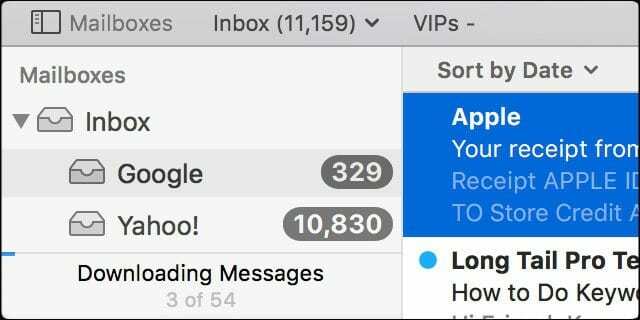
첫째, 메일 앱 사이드바의 왼쪽 하단에서 이 다운로드 메시지를 관찰하고 비교적 짧은 시간 동안만 표시되는 경우 이는 정상입니다.
이 메시지는 Mail 앱이 다양한 이메일 계정에서 동기화되고 있음을 의미합니다.
다운로드라는 용어를 사용하지만 실제로 계정 간의 동기화를 확인하고 있습니다. 따라서 여기에 있는 지혜의 말은 다음과 같습니다. IGNORE IT.
메일 앱 항상 다운로드: 가사
문제를 해결하기 전에 다음 단계를 수행하십시오. 이렇게 하면 문제가 해결될 수 있으며 그렇지 않은 경우 해결을 위해 메일을 준비합니다.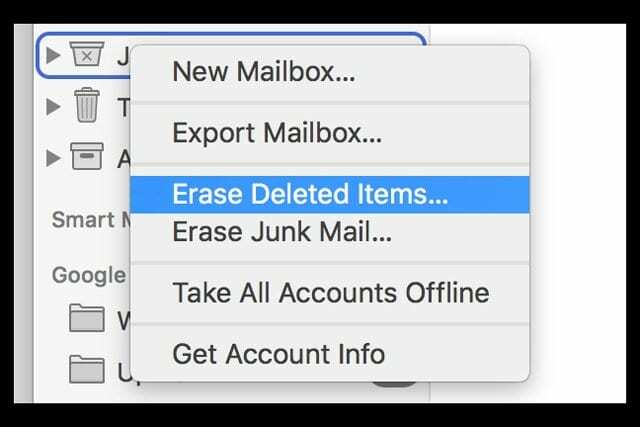
준비 팁
- 지운 편지함 및 정크(스팸) 폴더 내의 모든 메시지 삭제
- 받은 편지함 및 기타 편지함에서 더 이상 필요하지 않은 메시지를 삭제하십시오.
- 가능한 경우 최신 버전의 메일로 업데이트하십시오.
이메일이 초안을 저장하는 위치 변경
우리 독자 중 상당수는 이메일 계정이 초안을 저장하는 위치를 변경하면 메일 앱이 정상적으로 작동하기 시작했다고 언급했습니다.
Apple의 Mac Mail 앱에 대한 임시 설정 변경
- 메일 열기
- 이동 Apple 메뉴 > 환경설정 > 계정
- 메일 계정 선택
- 탭 선택 사서함 동작
- 변화 임시 보관함 에게 내 Mac에서 그리고 선택 체커 드롭다운 메뉴 옵션에서
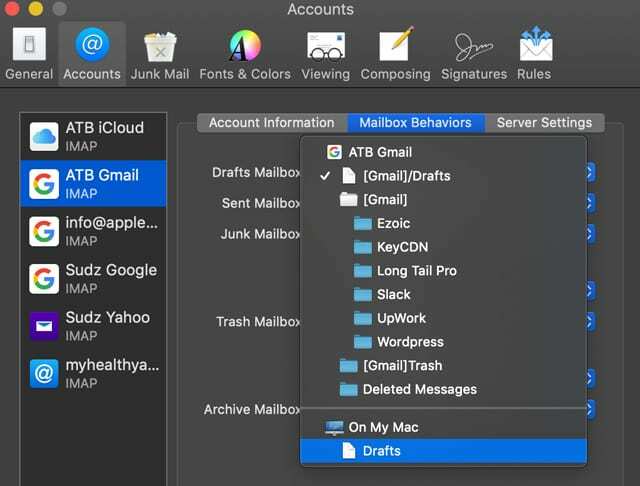
메일 앱이 항상 다운로드되는 문제 해결
메일 앱 새로고침
선택하여 메일 앱 종료 메일 > 메일 종료. 그런 다음 키보드의 Shift 키를 누른 상태에서 메일 앱을 다시 실행합니다. 이 작업은 문제가 있는 메시지를 표시하지 않고 메일을 강제로 엽니다.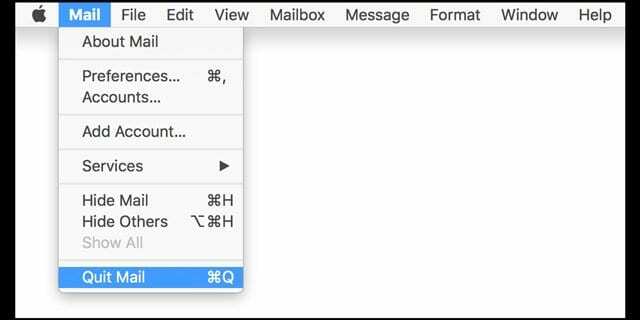
계정을 오프라인으로 전환
그러나 문제가 단순한 메시지 이상이라면 조사 기술을 테스트해야 합니다. 이 상황을 해결하기 위해 가장 먼저 해야 할 일은 메일 계정을 오프라인으로 전환하는 것입니다.
메일 앱을 연 상태에서 메뉴 표시줄로 이동하여 메일상자를 선택합니다. 해당 드롭다운 메뉴에서 모든 계정을 오프라인으로 전환을 선택합니다.
완료되면 해당 메뉴로 돌아가서 이번에는 모든 계정을 온라인으로 전환을 선택합니다. 문제가 해결되는지 확인하십시오.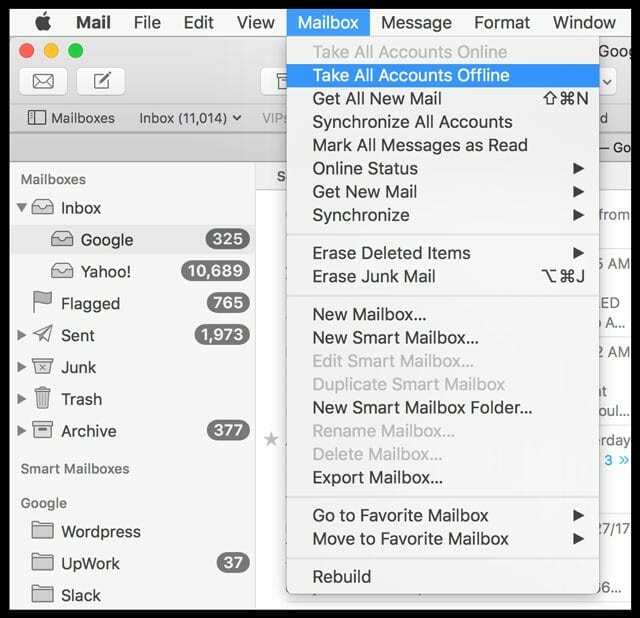
문제 계정을 껐다가 다시 켜십시오.
그렇지 않은 경우 이 문제가 하나의 특정 계정에서 발생하는지 아니면 모든 메일 계정에서 발생하는지 확인하십시오. 계정 중 하나에서만 발생하는 경우 해당 계정을 껐다가 다시 추가하십시오.
다음으로 이동하여 이 작업을 수행합니다. 메일 > 계정 또는 Apple 메뉴 > 시스템 환경설정 > 인터넷 계정.
그런 다음 왼쪽 창에서 문제가 있는 계정을 선택하고 빼기 기호를 선택합니다.
iCloud 키체인(해당되는 경우)을 사용하는 모든 컴퓨터에서 이 계정을 삭제할 것인지 묻는 메시지가 표시되면 "계정 끄기"를 선택합니다.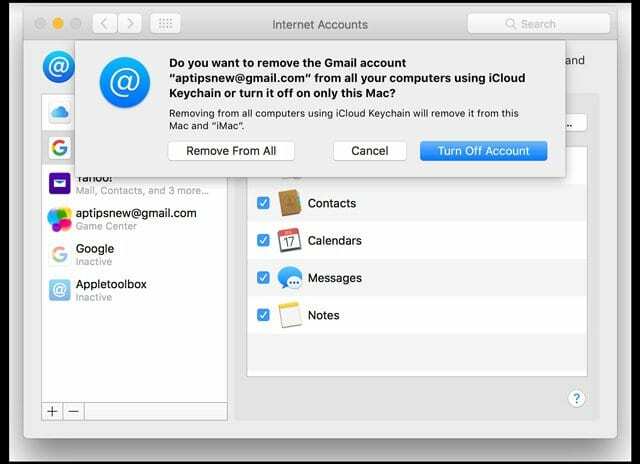
계정이 꺼지면 현재 비활성으로 나열된 계정을 선택하여 다시 켜고 메일(및 연락처, 캘린더 등 동기화하려는 기타 항목) 옆의 확인란을 선택합니다.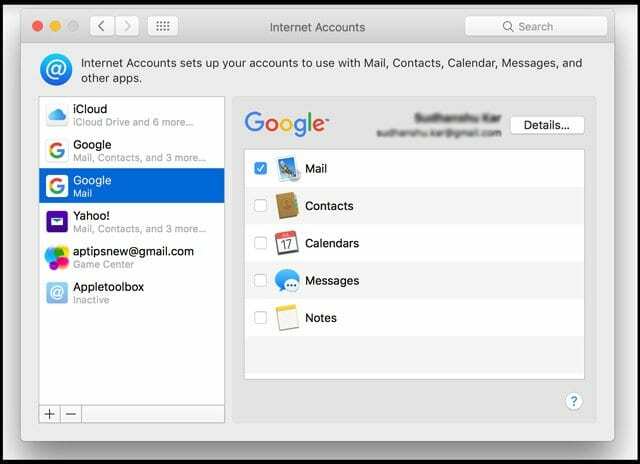
활동 모니터 살펴보기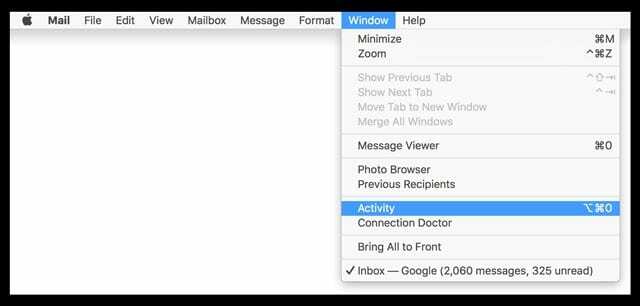
메일 앱을 연 상태에서 메뉴 표시줄로 이동하여 창을 선택합니다. 창 드롭다운 메뉴에서 활동을 선택하거나 Option+Command+0을 누릅니다.
활동을 선택하면 현재 다운로드 중인 모든 메시지를 나열하는 작은 활동 모니터가 표시됩니다.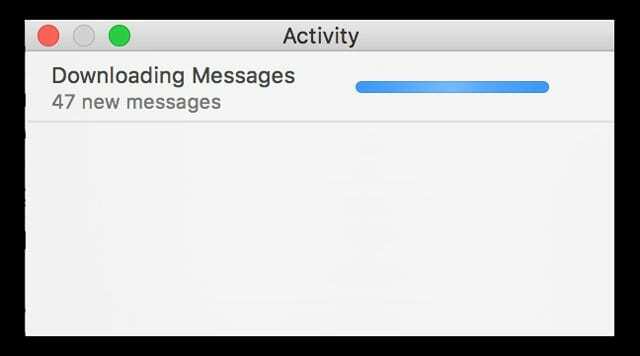
경우에 따라 MacBook이 배터리 전원을 사용할 때 에너지를 절약하기 위해 대용량 다운로드를 일시 중지합니다. 이 경우 활동 모니터에서 버튼을 클릭하여 다운로드를 재개하십시오.
재건하다
문제가 일시 중지된 다운로드가 아닌 경우 사서함을 다시 만들고 색인을 다시 생성해 보십시오. 다시 작성하기 전에 휴지통과 정크 폴더에 있는 이메일을 먼저 삭제하는 것이 가장 좋습니다.
편지함을 다시 작성하면 편지함에 포함된 메시지 목록이 업데이트됩니다. 재구축하려면:
- 메일 사이드바에서 메일상자 선택
- 사서함 > 다시 작성을 선택하십시오.
사서함 재구축에는 많은 시간이 소요되며 일단 시작하면 일시 중지 또는 중지 버튼이 없으므로 주의하여 진행하십시오.
또한 각 사서함에 대해 이 두 단계를 반복해야 합니다.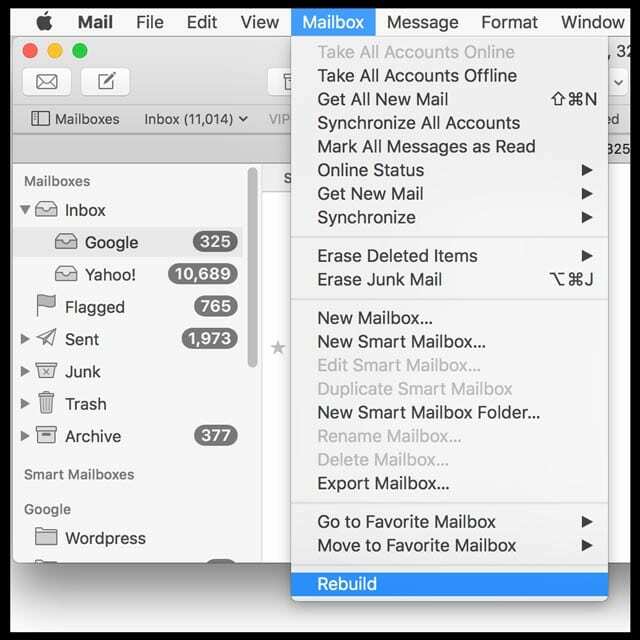
IMAP 또는 Exchange 계정에 대한 사서함을 다시 작성하면 모든 메시지와 첨부 파일이 저장됩니다. 컴퓨터에서 로컬로 먼저 제거된 다음 메일 서버에서 다시 맥.
즉, 네트워크 대역폭을 많이 사용하게 됩니다.
또한 다운로드가 완료될 때까지 사서함이 비어 있는 것으로 나타날 수 있습니다. 이는 정상적인 현상입니다.
메일 색인 재지정
다시 빌드한 후에는 메일 앱과 메일상자를 살펴보십시오. 메시지 다운로드에 여전히 문제가 있거나 메일이 실행되지 않거나 다른 문제가 있는 경우 수동 재인덱싱을 시도할 때입니다.
다시 인덱싱과 다시 작성의 가장 큰 차이점은 다시 작성하면 사용자가 다시 작성할 개별 사서함을 선택할 수 있지만 다시 인덱싱하면 모든 사서함에 영향을 미친다는 것입니다.
색인 재지정은 실제로 핵 옵션입니다. Mail이 응답하지 않아 거의 작동하지 않거나, 검색 기능이 제대로 작동하지 않거나, Mail 앱이 전혀 실행되지 않을 때 마지막 정거장입니다. 다시 한 번, 조심스럽게 밟으십시오.
Mac 메일을 다시 인덱싱하려면
- 메일 앱 종료
- 바탕 화면에 OLDMailData라는 폴더를 만듭니다.
- 찾기로 이동
- Finder 메뉴 모음에서.
- Shift 키(또는 일부 Mac의 경우 Option 키)를 길게 누릅니다.
- 이동 > 라이브러리를 선택합니다.
- 메일 폴더 찾기
- "V"라는 제목의 폴더와 숫자가 뒤따르는 폴더 찾기(내 예에서는 V4)
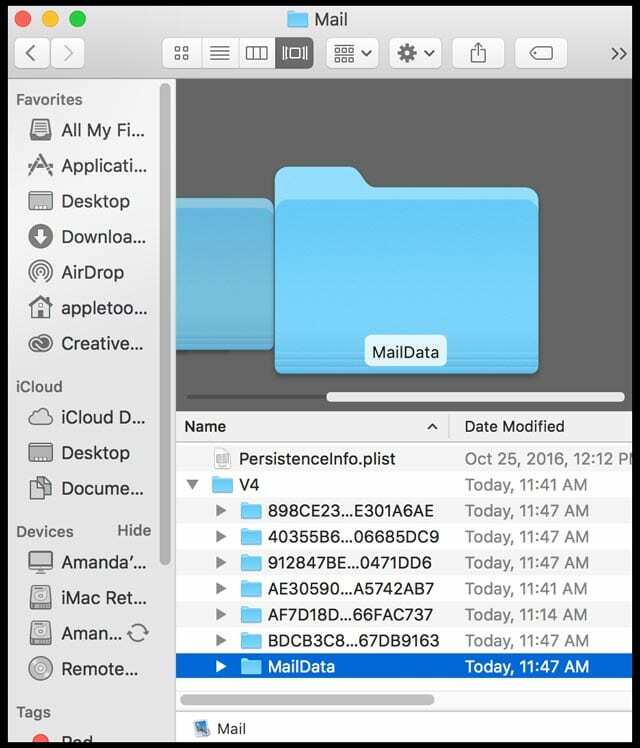
- MailData 폴더 찾기
- Envelope Index로 시작하는 파일을 찾아 Desktop OLDMailData 폴더로 옮깁니다.
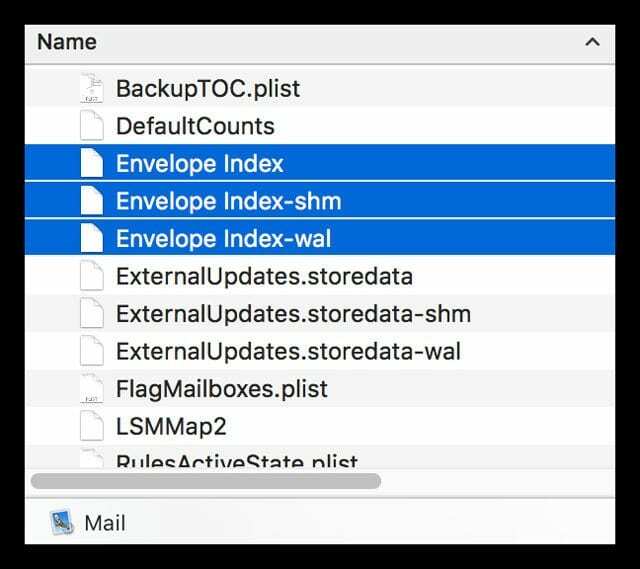
- 메일 앱을 엽니다.
- 새 Envelope Index 파일을 빌드하지만 시간이 많이 걸립니다.
수천 개 이상의 메시지가 있는 경우 색인을 다시 생성하는 데 몇 시간이 걸릴 수 있습니다. 그러나 이 프로세스는 지속적인 다운로드, 메일 앱이 작동하지 않거나 응답하지 않는 것, 기타 메시지 및 이메일 문제를 포함하여 많은 메일 앱 문제를 수정합니다.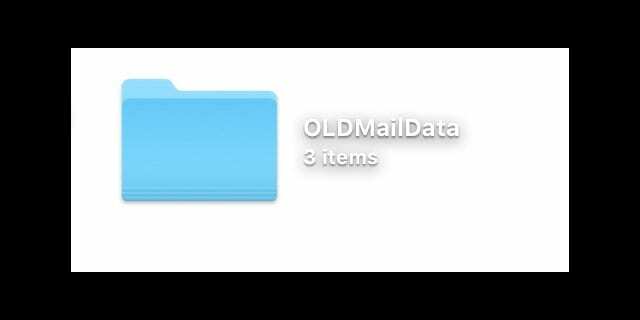
메일 앱이 제대로 작동하면 데스크톱 OLDMailData 폴더에서 "봉투 색인" 파일의 복사본을 휴지통에 버려 삭제하세요.
독자 팁 
- 메일을 닫고 다음으로 이동합니다. 사용자 > 라이브러리 > 메일 이 파일을 휴지통에 버리려면: MessageUidsAlreadyDownloaded
- 이메일 초안을 서버에 저장하지 마십시오! 이것을 변경하여 Mac에 임시 보관함을 저장한 다음 Mail을 다시 시작하면 문제가 해결되었습니다. 이동 메일 앱 > 환경 설정 > 계정 > 메일박스 동작 임시 보관함을 다음으로 변경합니다. 내 Mac에서
- Apple Mail에서 모든 이메일 계정을 삭제한 다음 수동으로 하나씩 다시 설치하십시오. 나는 이것을했고 효과가있었습니다. 문제가 있는 계정뿐만 아니라 모든 MAIL 계정을 삭제해야 합니다. 그래, 이것은 시간이 걸린다.
- 이메일 계정의 웹 인터페이스에 로그인하고(브라우저 사용) 거기에 있는 모든 초안 메시지를 지웁니다. 그런 다음 메일 앱을 다시 실행합니다. 내 MacBook에서 작동하는 것 같습니다!
- 이상적인 솔루션은 아니지만 iPhone에서 이메일 계정을 삭제하면 문제가 해결되었습니다.

대부분의 직업 생활 동안 Amanda Elizabeth(줄여서 Liz)는 모든 종류의 사람들에게 미디어를 도구로 사용하여 고유한 이야기를 전달하는 방법에 대해 교육했습니다. 그녀는 다른 사람들을 가르치고 방법 가이드를 만드는 것에 대해 한두 가지를 알고 있습니다!
그녀의 고객은 다음과 같습니다. Edutopia, Scribe 비디오 센터, Third Path Institute, 브래킷, 필라델피아 미술관, 그리고 빅픽처 얼라이언스.
Elizabeth는 템플 대학교에서 미디어 제작 석사 학위를 받았으며, 영화 및 미디어 예술 부서에서 겸임 교수로 학부생들을 가르쳤습니다.